Er en WAV-fil tabsfri? Ja, det er en type lydfil, der altid er større på grund af dens ukomprimerede og tabsfrie lyddata i den. Når det er sagt, fylder lagring af det mere end andre almindeligt anvendte lydformater, såsom MP3. Desuden kan du få en irriterende påmindelse eller advarsel, der siger, "Dine filer er for stærke." Af den grund skal du udføre en opgave, hvor du kan formindske WAV-filerne for at forhindre en sådan advarsel, før du gemmer eller uploader de enorme WAV-filer. Her er således tre effektive WAV-kompressorer, du ikke bør gå glip af, når du skal reducere størrelsen på dine WAV-filer. I de følgende dele vil du vide, hvorfor WAV-filer er store, efterfulgt af de omfattende trin for hver kompressor.
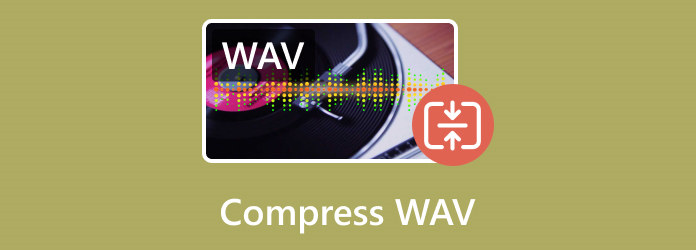
Del 1. Hvorfor er WAV-filen så stor
Hovedårsagen til, at WAV-filer er så store, er, at WAV er et lydformat, der er ukomprimeret og tabsfrit. I modsætning til andre komprimerede formater såsom MP3, som er teknisk reduceret i størrelse på grund af nogle fjernede lyddata, bevarer WAV-filer alle standard lyddata, hvilket gør dem til større filstørrelser. Så tror du med denne kendsgerning, er en WAV-fil tabs- eller tabsfri? Det er klart, at det er en tabsfri en. Hver lydprøve i en WAV-fil bevares med høj præcision, hvilket fører til øgede krav til opbevaring.
Desuden har denne type lydfil ofte højere samplingshastigheder og bitdybder, som fanger lyddetaljerne mere og tilføjer dens samlede størrelse. Selvom dette gør filen større, foretrækkes WAV-formatet stadig af professionelle inden for lydapplikationer. Det er fordi de ser det som vigtigt at opretholde den højest mulige lydkvalitet.
Del 2. 3 bedste måder at komprimere WAV-filer på
1. Blu-ray Master's Video Converter Ultimate
Den første og faktisk den bedste WAV-kompressor på Mac og Windows er denne Video Converter Ultimate Converter fra Blu-ray Master. Den har en effektiv komprimeringsløsning, der ikke påvirker kvaliteten af en WAV-fil. Desuden har dette program et dedikeret værktøj til at komprimere et WAV-format og 500+ andre medieformater også. Når det er sagt, kan du konvertere ethvert format, du ønsker, til et andet målformat, hvis du ønsker det. Ud over dens komprimeringsevne giver denne Video Converter Ultimate dig grundlæggende og avancerede lydredigeringsmuligheder, mens du laver komprimeringen, og det er her, du kan ændre bitrate, sample rate, kanal, format, størrelse og navn. Vil du have andre kraftfulde redigeringsværktøjer til trimning, forbedring, tilføje lyd til video, udvidelse af lydstyrken og mere? Så tag et kig ind i Toolbox's omfattende værktøjer. Imponerende ikke? Det er langtfra den bedst anbefalede WAV-kompressor på denne liste. For at komprimere WAV-filerne skal du følge de hurtige trin nedenfor.
Trin 1 Installer først denne Video Converter Ultimate på din computer ved at klikke på Gratis download knapperne nedenfor. Start softwaren bagefter.
Gratis download
Til Windows
Sikker download
Gratis download
til MacOS
Sikker download
Trin 2 Efter lancering af programmet skal du straks gå til Værktøjskasse fanen i menuen i midten øverst på grænsefladen. Vælg derefter Lydkompressor blandt værktøjerne, og klik på den. Når du har klikket, skal du trykke på Plus knappen i promptvinduet for at uploade den WAV-fil, du skal komprimere.
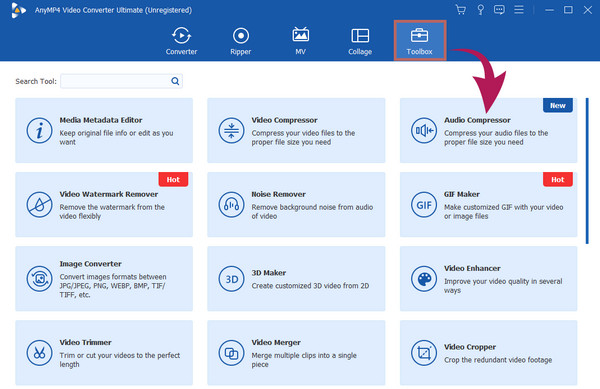
Trin 3 Derefter, Lydkompressor vinduet vises. Du kan nu justere glidestangen på Størrelse sektion og træk den til venstre for at komprimere den. Alligevel kan du ændre de andre redigeringsmuligheder baseret på dine præferencer. Ellers, en gang ramt Komprimer knappen for at starte komprimeringen.
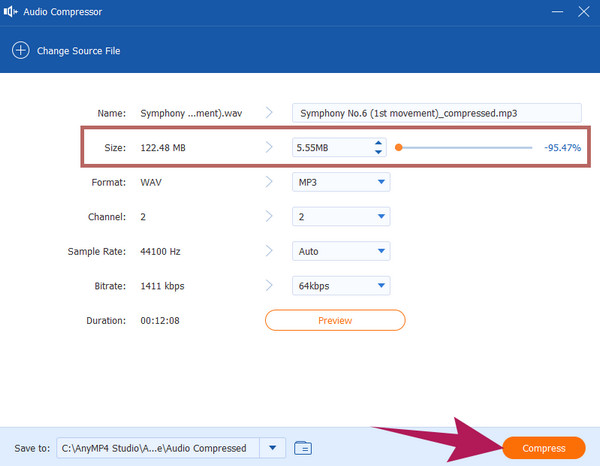
2. Online-lyd-konverter
Lad os gå videre til denne Online-Audio-Converter, en WAV til MP3-kompressor online, som navnet antyder. Dette værktøj har en grænseflade, der ligner en lydkompressor på et skrivebord. Den har et meget intuitivt grænsefladelayout, der ikke giver nogen skjulte funktioner. Du kan vælge mellem fire forskellige kvaliteter af lydkvalitet: Økonomi med 64 kbps, standard med 128 kbps, god med 192 kbps og bedste med 320 kbps kvalitet. Men så godt som det kan være, vil det at være et onlineværktøj altid kræve en stærk internetforbindelse, hvilket er normen for onlineprogrammer. Lad os hurtigt gennemgå nedenstående trin for at se, hvordan du bruger det.
Trin 1 Brug din webbrowser til at besøge programmets officielle hjemmeside. Tryk derefter på Åbn fil knappen for at tilføje din WAV-målfil.
Trin 2 Det næste er at justere lydkvaliteten i henhold til den karakter, du foretrækker, ved at trække i skyderen.
Trin 3 Derefter rammer du Konverter knappen for at starte komprimeringsprocessen. Download outputtet for at gemme det på din computer.
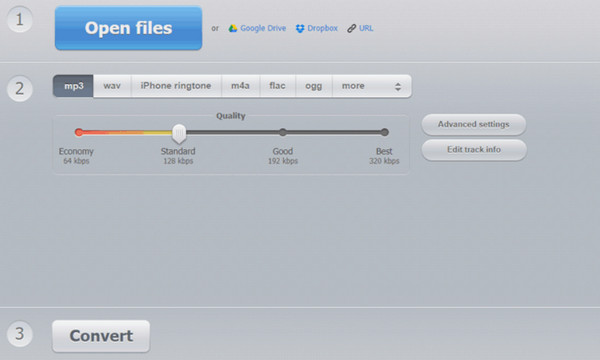
3. 8mbvideo online kompressor gratis
En anden online lydkompressor til WAV er 8mb video. Denne platform er en pålidelig mediekompressor til Discord. Det hjælper dig med nemt at komprimere dine WAV-lydfiler og gøre dem under 100 MB, 50 MB og 8 MB. Desuden er den tilgængelig med forskellige browsere, inklusive Firefox, Chrome og Edge. Det er specielt, fordi der ikke ses nogen irriterende annoncer på siden, og det kræver ikke tilmelding. Dette betyder, at du ikke behøver at registrere eller oprette en konto for at få adgang til og bruge alle dens funktioner. Men ligesom de andre online værktøjer ovenfor, skal du have en stærk internetforbindelse for at følge nedenstående trin.
Trin 1 Besøg dette link 8mb.video: online kompressor GRATIS og tryk straks på Upload knappen for at tilføje din WAV-fil.
Trin 2 Skift 8 MB-indstillingen eller de andre filstørrelsesindstillinger som 50 MB eller 100 MB, hvis du vil, og fortsæt med at klikke på den grønne fane under den.
Trin 3 Vent på, at processen er færdig. Når det er gjort, skal du downloade den komprimerede fil og gemme den på din computerenhed.
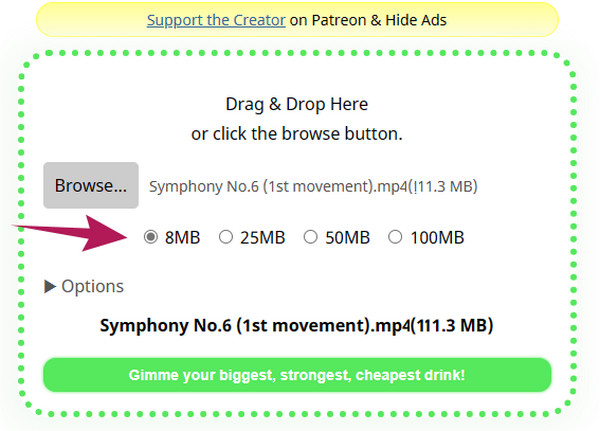
Del 3. Ofte stillede spørgsmål om WAV-komprimering
-
Hvilket format er en WAV-fil komprimeret til?
WAV-filer er typisk komprimeret til et Free Lossless Audio Codec eller FLAC-format.
-
Har WAV kompression?
WAV-filer bruger ikke komprimering. Du kan dog komprimere dine WAV-filer ved hjælp af formater som FLAC eller MP3 for at reducere deres filstørrelse uden at miste lydkvaliteten.
-
Er WAV lavere kvalitet end MP3?
WAV er ikke i sagens natur lavere kvalitet end MP3-formatet. WAV er et tabsfrit lydformat. Tværtimod er MP3 et tabsformat, der ofrer noget kvalitet for at have en mindre filstørrelse. Det er derfor, MP3 ofte betegnes som lav kvalitet.
Indpakning op
Ved at konvertere dine WAV-filer til formater som MP3 eller FLAC, kan du reducere filstørrelsen omfattende uden at påvirke den overordnede lydkvalitet og lydkvalitet. Med de gennemprøvede WAV-kompressorer ovenfor vil komprimeringsprocessen gøre dine filer mere bekvemme til afspilning, deling og lagring på forskellige enheder. Så hvis du ikke har noget imod det, så download Video Converter Ultimate, forberede din browser til de to online kompressorer, og begynd magien ved komprimering nu!
Mere fra Blu-ray Master
- Sådan komprimeres lyd i Audacity med detaljerede trin
- M4A-filkomprimering: Top 3-kompressor for bedste output
- Hvorfor er FLAC-filer så store: Sådan komprimeres dem perfekt
- 8 gratis WAV-afspillere til at afspille WAV-filer med den bedste lydkvalitet
- MP4 til WAV - Konverter MP4 til WAV på Mac, Windows og Online
- WAV til MP4 Converter: 2 effektive måder at konvertere WAV til MP4


